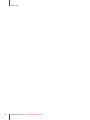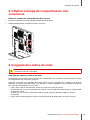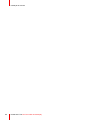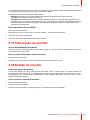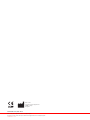Barco Nio Color 3MP Dental Guia de usuario
- Tipo
- Guia de usuario

ENABLING BRIGHT OUTCOMES
MDNC-3421 (opcional DE NC)
MDNC-3421 (opcional DE)
Guia de utilizador
Monitor de diagnóstico para dentista
Nio Color 3MP dental display

Registered office: Barco NV
President Kennedypark 35, 8500 Kortrijk, Belgium
www.barco.com/en/support
www.barco.com
Barco NV
Beneluxpark 21, 8500 Kortrijk, Belgium
www.barco.com/en/support
www.barco.com

1 Bem-vindo! ............................................................................................................................................................................................................5
1.1 Incluído na caixa ..................................................................................................................................................................................6
1.2 Peças, controlos e conectores.....................................................................................................................................................6
1.2.1 Lado frontal ..........................................................................................................................................................................6
1.2.2 Voltar........................................................................................................................................................................................7
2 Instalação do monitor....................................................................................................................................................................................9
2.1 Desbloqueio do mecanismo de altura...................................................................................................................................10
2.2 Ajuste da posição do monitor.....................................................................................................................................................10
2.3 Retirar a tampa do compartimento dos conectores ...................................................................................................... 11
2.4 Ligação dos cabos de sinal......................................................................................................................................................... 11
2.5 Encaminhar os cabos e reinstalar a tampa do compartimento dos conectores............................................12
2.6 Instalação do suporte VESA.......................................................................................................................................................13
2.7 Iniciar pela primeira vez ................................................................................................................................................................15
3 Funcionamento diário.................................................................................................................................................................................17
3.1 Recomendações para o funcionamento diário ................................................................................................................18
3.2 Luzes de indicação das teclas...................................................................................................................................................19
3.3 Ligar o modo de espera ................................................................................................................................................................19
3.4 Abrir os menus OSD.......................................................................................................................................................................19
3.5 Navegar os menus OSD...............................................................................................................................................................20
4 Funcionamento avançado .......................................................................................................................................................................21
4.1 Língua do menu OSD.....................................................................................................................................................................22
4.2 Função de encerramento automático do menu OSD...................................................................................................22
4.3 LED de alimentação........................................................................................................................................................................22
4.4 Luzes de indicação das teclas...................................................................................................................................................23
4.5 Função de bloqueio de energia ................................................................................................................................................23
4.6 Modo DPMS.........................................................................................................................................................................................23
4.7 Hibernar..................................................................................................................................................................................................24
4.8 Luminância pretendida..................................................................................................................................................................24
4.9 Modos de visualização ..................................................................................................................................................................25
4.10 Funções do monitor.........................................................................................................................................................................25
4.11 Predefinições de cor .......................................................................................................................................................................26
4.12 Compensação de luz ambiente (ALC)..................................................................................................................................26
4.13 Salas de leitura...................................................................................................................................................................................26
4.14 GQ Embutido.......................................................................................................................................................................................27
4.14.1 Acerca do GQ Embutido............................................................................................................................................27
4.14.2 Relatório de estado DICOM.....................................................................................................................................28
4.14.3 Verificação da conformidade DICOM.................................................................................................................28
4.14.4 Calibração DICOM........................................................................................................................................................29
K5902136PT /04 Nio Color 3MP dental display
3
Índice

K5902136PT /04 Nio Color 3MP dental display
4
4.14.5 Redefinir a calibração DICOM................................................................................................................................29
4.14.6 Limiar de erro DICOM .................................................................................................................................................29
4.15 Orientação do monitor....................................................................................................................................................................29
4.16 Sinais de entrada de vídeo..........................................................................................................................................................30
4.17 Temporizações EDID......................................................................................................................................................................30
4.18 Formato EDID.....................................................................................................................................................................................30
4.19 Informação do monitor...................................................................................................................................................................31
4.20 Estado do monitor ............................................................................................................................................................................31
5 Reembalagem do monitor........................................................................................................................................................................33
5.1 Instruções de reembalagem.......................................................................................................................................................34
6 Limpeza do monitor .....................................................................................................................................................................................37
6.1 Instruções de limpeza ....................................................................................................................................................................38
7 Informação importante...............................................................................................................................................................................39
7.1 Informações de segurança..........................................................................................................................................................40
7.2 Informações ambientais................................................................................................................................................................41
7.3 Informações de conformidade regulamentar....................................................................................................................43
7.4 Aviso sobre CEM ..............................................................................................................................................................................44
7.5 Explicação dos símbolos..............................................................................................................................................................47
7.6 Termo de responsabilidade.........................................................................................................................................................49
7.7 Especificações técnicas................................................................................................................................................................50
7.8 Informação sobre licença de código-fonte aberto..........................................................................................................52

K5902136PT /04 Nio Color 3MP dental display
6
1.1 Incluído na caixa
Descrição geral
A caixa contém o seguinte:
• Tela
• Inclinação e rotação do sistema
• Guia de utilizador
• Disco de sistema
• Disco de documentação
• Cabo de vídeo
• Cabo USB
• Cabo(s) de alimentação principal
• Fonte de alimentação externa
Se encomendou um controlador de monitor Barco, encontrá-lo-á também na caixa, juntamente com os
acessórios. O disco do sistema contém um guia de utilizador específico.
Guarde a embalagem original. Foi concebida para este monitor e é a proteção ideal durante o
transporte e a armazenagem.
1.2 Peças, controlos e conectores
1.2.1 Lado frontal
Descrição geral
5
4
3
2
1
6
Imagem 1-1
1. Tecla baixo
2. Tecla cima
3. Tecla de menu
4. Tecla de standby
5. LED de alimentação
6. USB downstream lado direito
Os ícones das teclas mostram-se junto às teclas, adaptados à função para as quais são usadas
(dependente do menu). Consulte “Navegar os menus OSD”, página 20.
Bem-vindo!

K5902136PT /04 Nio Color 3MP dental display
7
1.2.2 Voltar
Descrição geral
9
1
8
2
6
3
4
7
6
5
Imagem 1-2
1. Tampa do compartimento do conector
2. Guia para os cabos
3. Clipe de bloqueio da base
4. Base de inclinação e rotação
5. Entrada de alimentação +24 VDC
6. Conector USB downstream (3x)
7. Conector USB upstream
8. Entrada de vídeo DVI
9. Entrada de vídeo DisplayPort
Bem-vindo!

9
Antes de instalar o seu MDNC-3421 e ligar todos os cabos necessários, assegure-se de que tem
um controlador de monitor adequado instalado fisicamente no seu computador. Se estiver a utilizar
um controlador de monitor Barco, consulte o guia de utilizador fornecido juntamente para a
operação.
Encontra uma lista dos controladores de monitor compatíveis na versão mais recente da matriz de
compatibilidades em my. barco. com (MyBarco > O meu suporte > Healthcare > Matrizes de
compatibilidades > Matrizes de compatibilidades de sistemas Barco).
K5902136PT /04 Nio Color 3MP dental display
Instalação do
monitor
2

K5902136PT /04 Nio Color 3MP dental display
10
2.1 Desbloqueio do mecanismo de altura
Para remover o clip:
1. Disponha o monitor com o lado traseiro virado para si.
2. Retire o clip vermelho do orifício de fixação na base.
Imagem 2-1
3. Guarde o clip no orifício destinado para quando precisar transportar o monitor.
2.2 Ajuste da posição do monitor
Para ajustar a posição do monitor
Pode em segurança inclinar, rodar, elevar e baixar o monitor conforme pretender.
Imagem 2-2
CUIDADO: Apesar do monitor poder ser rodado fisicamente para a posição retrato, este modo não
é suportado na perspetiva operacional.
Instalação do monitor

K5902136PT /04 Nio Color 3MP dental display
11
2.3 Retirar a tampa do compartimento dos
conectores
Remover a tampa de compartimento do conector
1. Pressione suavemente as duas linguetas da parte lateral da tampa
2. Afaste cuidadosamente a tampa do monitor e remova-a.
2
1
1
Imagem 2-3
2.4 Ligação dos cabos de sinal
CUIDADO: Ligue apenas uma das duas ligações de vídeo. Ligar as duas entradas em simultâneo
resultará em erros do controlador.
Para ligar os cabos de sinal ao monitor:
Para aceder aos conectores, remova a tampa do compartimento dos conectores. Consulte “Retirar a tampa
do compartimento dos conectores”, página 11
Pode ligar o monitor a um controlador de monitor usando o DVI ou a ligação DP. A seleção de entrada do
dispositivo é efetuada automaticamente. Por definição, a entrada DisplayPort tem prioridade pela entrada
DVI. Isto pode ser modificado no menu OSD.
1. Ligue o DVI ou DP do controlador de monitor ao conetor DVI ou DP do monitor.
2. Se pretender usar o conector USB upstream, ligue um conector USB downstream de PC ao conector USB
upstream do monitor.
Se optou por usar o conetor downstream USB do monitor, ligue um dispositivo USB a um conetor
downstream.
3. Ligue a fonte de alimentação CC externa fornecida à entrada de alimentação +24 VCC no monitor.
Instalação do monitor

K5902136PT /04 Nio Color 3MP dental display
12
1
3
1
2
Imagem 2-4
4. Ligue o conetor de alimentação principal da fonte de alimentação CC externa a uma tomada de
alimentação ligada à terra através de um dos cabos de alimentação fornecidos.
2.5 Encaminhar os cabos e reinstalar a tampa do
compartimento dos conectores
Encaminhar os cabos
1. Encaminhe todos os cabos ligados através do canal de roteamento de cabos no suporte do monitor.
Imagem 2-5
Tip: Para um melhor alívio da tração e blindagem dos cabos, fixe os cabos com as braçadeiras de
cabos no interior do compartimento do conector.
Para recolocar a tampa do compartimento dos conectores
1. Recoloque a tampa do compartimento do conector inserindo a tampa na posição e depois empurre-a em
direção ao monitor. Ouvirá um “click” emitido pelas molas da tampa do compartimento dos conectores
quando estiver na posição correta.
Instalação do monitor

K5902136PT /04 Nio Color 3MP dental display
13
2
1
2
Imagem 2-6
2.6 Instalação do suporte VESA
CUIDADO: Utilize sistemas de montagem adequados para evitar o risco de lesões.
AVISO: Nunca desloque um monitor fixado a um braço, puxando ou empurrando o próprio monitor.
Em vez disso, verifique se o braço está equipado com uma pega aprovada por VESA e use-a para
mover o monitor.
Consulte o manual de instruções do braço para mais informações e recomendações.
AVISO: Use um braço aprovado pela VESA (de acordo com a norma VESA 100 mm).
Utilize um braço que suporte o peso do monitor. Consulte as especificações técnicas do monitor
em relação ao peso aplicável.
Descrição geral
O painel, que, regra geral, é fixado à base de inclinação e rotação, é compatível com a norma VESA 100 mm.
Isto significa que pode ser instalado com um braço de suporte que cumpra o padrão VESA 100 mm.
No entanto, é necessário retirar a base de inclinação e rotação.
1. Coloque o monitor na posição mais baixa e aparafuse o mecanismo de altura, consulte “Desbloqueio do
mecanismo de altura”, página 10.
Instalação do monitor

K5902136PT /04 Nio Color 3MP dental display
14
Imagem 2-7
2. Coloque o monitor com o ecrã virado para baixo sobre uma superfície limpa e macia. Tenha cuidado para
não danificar o painel do ecrã.
3. Remover a proteção de plástico com uma chave de fendas.
Imagem 2-8
4. Deslizar a tampa de plástico por cima da base.
Imagem 2-9
5. Retire os quatros parafusos de fixação da base, sempre a segurar a base.
Instalação do monitor

K5902136PT /04 Nio Color 3MP dental display
15
Imagem 2-10
6. Fixe solidamente o braço de suporte ao painel usando 4 parafusos M4 x 8 mm.
2.7 Iniciar pela primeira vez
Descrição geral
Está tudo pronto para iniciar o seu MDNC-3421 pela primeira vez.
1. Ligue o MDNC-3421 conforme descrito em “Ligar o modo de espera”, página 19.
2. Ligue o computador ligado ao seu monitor.
Se tiver instalado o monitor e o controlador de monitor corretamente, ver-se-ão as mensagens de
inicialização do Windows quando o processo de arranque estiver finalizado.
O seu MDNC-3421 funcionará em modo básico de vídeo a uma taxa de atualização predefinida da
primeira vez que arrancar. Se estiver a utilizar um controlador de monitor Barco, consulte o guia de
utilizador fornecido com o equipamento para instalar os controladores, o software e a
documentação. Depois de concluído, o monitor detetará automaticamente o(s) sinal(sinais) da
entrada de vídeo ligada e aplicará o modo de vídeo e taxa de atualização corretos.
Instalação do monitor

K5902136PT /04 Nio Color 3MP dental display
18
3.1 Recomendações para o funcionamento diário
Optimize a vida útil do seu monitor
A ativação do Sistema de Gestão de Energia do Monitor (DPMS) no seu monitor prolongará a sua vida útil de
diagnósticos, dado que a retro-iluminação é desligada automaticamente, quando o monitor não é utilizado por
um período de tempo especificado. Por predefinição, o DPMS está ativado no seu monitor, mas também tem
de ser ativado na sua estação de trabalho. Para isso, aceda a “Propriedades das opções de energia” no
“Painel de Controlo”.
A Barco recomenda definir a ativação do DPMS após 20 minutos de inatividade.
Use uma proteção de ecrã para evitar a retenção de imagem
O funcionamento prolongado de um LCD com o mesmo conteúdo na mesma área do ecrã pode produzir uma
forma de retenção de imagem.
É possível evitar ou reduzir significativamente a ocorrência deste fenómeno com a utilização de uma proteção
de ecrã. Pode ativar a proteção de ecrã na janela das “Propriedades do monitor” da sua estação de trabalho.
A Barco recomenda definir a ativação da proteção de ecrã após 5 minutos de inatividade. Uma boa
proteção de ecrã mostra conteúdo em movimento.
Se trabalhar com a mesma imagem ou uma aplicação com elementos de imagem estáticos por várias horas
continuamente (pelo que a proteção de ecrã não é ativada), mude o conteúdo da imagem regularmente, para
evitar a retenção de imagem dos elementos estáticos.
A tecnologia de pixels explicada
Os monitores LCD empregam uma tecnologia baseada em pixels. Como tolerância normal na fabricação dos
LCD, um número limitado destes pixels pode permanecer apagado ou permanentemente aceso, sem afetar o
desempenho de diagnóstico do produto. De modo a garantir a melhor qualidade de produto, a Barco aplica
rigorosos critérios de seleção aos seus painéis LCD.
Para saber mais sobre tecnologia de LCD e pixels em falta, consulte as divulgações especializadas
disponíveis em www.barco.com/healthcare.
Melhorar o conforto do utilizador
Todos os sistemas de monitores multiterminal Barco têm as combinações de cores com as mais altas
especificações do mercado.
A Barco recomenda manter os monitores de cores combinadas juntos. Além disso, é importante
utilizar todos os monitores de uma configuração multiterminal ao mesmo tempo, para manter a
combinação de cores ao longo da vida útil económica do sistema.
Garantia de qualidade maximizada
O sistema “MediCal QAWeb” oferece um serviço online de Garantia de Qualidade de alto nível,
proporcionando a máxima confiança e tempo de atividade no diagnóstico.
A Barco recomenda instalar o MediCal QAWeb Agent e aplicar, no mínimo, a política QAWeb
predefinida. Esta política inclui a calibração a intervalos regulares. A ligação ao Servidor MediCal
QAWeb oferece ainda mais possibilidades.
Saiba mais e subscreva gratuitamente o nível MediCal QAWeb Essential em
www.barco.com/QAWeb.
Funcionamento diário

K5902136PT /04 Nio Color 3MP dental display
19
3.2 Luzes de indicação das teclas
Acerca das luzes de indicação das teclas
Por predefinição, as luzes de indicação das teclas são atenuadas, o que torna as teclas indisponíveis nesse
momento. Para iluminar as teclas e disponibilizá-las para mais ações, toque numa das teclas. Em resultado,
todas as teclas irão iluminar-se, ficando disponíveis para mais ações. Contudo, se não se realizarem mais
ações no espaço de 5 segundos, as teclas apagar-se-ão novamente.
A função de atenuação automática das teclas pode ser desativada nos menus OSD. Por favor,
consulte “Luzes de indicação das teclas”, página 23 para instruções detalhadas sobre esta
operação.
3.3 Ligar o modo de espera
Acerca de ligar o modo de espera
A fonte de alimentação instalada também dispõe de um interruptor que pode ser usado para
desligar completamente a energia. Para usar o monitor, certifique-se de que liga esta fonte de
alimentação. Para esse efeito, coloque o interruptor para ligar/desligar da fonte de alimentação na
posição “|”.
Para ligar o monitor enquanto se encontra em modo de espera ou vice-versa, pode proceder da seguinte
forma:
1. Ilumine as teclas como descrito anteriormente.
2. Enquanto as teclas estiverem iluminadas, toque na tecla de Standby durante, aproximadamente, 2
segundos.
Em seguida, o monitor é ligado ou entra em modo de espera.
Em caso de recuperação após uma falha de energia, o monitor arrancará sempre no modo de
energia em que se encontrava antes da interrupção de energia (ou seja, em espera ou ligado).
Dessa maneira, o monitor é protegido contra problemas inesperados de retenção de imagem.
3.4 Abrir os menus OSD
Como abrir os menus OSD
O menu OSD permite-lhe configurar várias definições, de modo a que o MDNC-3421 vá ao encontro das suas
necessidades no seu ambiente de trabalho. Tem também a possibilidade de recuperar informações gerais
sobre o seu monitor e respetivas definições de configuração atuais através do menu OSD.
A abertura dos menus OSD pode realizar-se das seguintes formas:
1. Se ainda não foi feito, ligue o monitor conforme descrito anteriormente.
2. Ilumine as teclas como descrito anteriormente.
3. Enquanto as teclas estiverem iluminadas, toque na tecla de menu.
Em seguida, abre-se o menu principal OSD. Contudo, se não se realizarem mais ações no espaço de 90
segundos, o OSD desaparecerá novamente.
A função de saída automática do menu OSD pode ser desativada no menu OSD. Por favor,
consulte “Função de encerramento automático do menu OSD”, página 22 para instruções
detalhadas sobre esta operação.
Funcionamento diário

K5902136PT /04 Nio Color 3MP dental display
20
3.5 Navegar os menus OSD
Como navegar os menus OSD
A navegação nos menus OSD pode realizar-se das seguintes formas:
• Utilize as teclas cima/baixo para se deslocar pelos (sub-)menus, alterar valores ou fazer seleções.
• Para aceder a um sub-menu ou confirmar ajustes e seleções, use a tecla de menu.
• Use a tecla de standby para cancelar ajustes ou sair de um (sub-)menu.
• Saia imediatamente de todos os menus OSD, premindo a tecla de standby durante cerca de 2 segundos.
Os ícones das teclas mostram-se junto às teclas, adaptados à função para as quais são usadas
(dependente do menu).
Descrição geral dos ícones das teclas
Baixo, Cima
Menu
Enter
Cancelar
Standby (IEC 60417–5009)
Funcionamento diário
A página está carregando...
A página está carregando...
A página está carregando...
A página está carregando...
A página está carregando...
A página está carregando...
A página está carregando...
A página está carregando...
A página está carregando...
A página está carregando...
A página está carregando...
A página está carregando...
A página está carregando...
A página está carregando...
A página está carregando...
A página está carregando...
A página está carregando...
A página está carregando...
A página está carregando...
A página está carregando...
A página está carregando...
A página está carregando...
A página está carregando...
A página está carregando...
A página está carregando...
A página está carregando...
A página está carregando...
A página está carregando...
A página está carregando...
A página está carregando...
A página está carregando...
A página está carregando...
A página está carregando...
A página está carregando...
-
 1
1
-
 2
2
-
 3
3
-
 4
4
-
 5
5
-
 6
6
-
 7
7
-
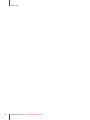 8
8
-
 9
9
-
 10
10
-
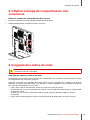 11
11
-
 12
12
-
 13
13
-
 14
14
-
 15
15
-
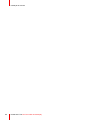 16
16
-
 17
17
-
 18
18
-
 19
19
-
 20
20
-
 21
21
-
 22
22
-
 23
23
-
 24
24
-
 25
25
-
 26
26
-
 27
27
-
 28
28
-
 29
29
-
 30
30
-
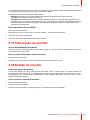 31
31
-
 32
32
-
 33
33
-
 34
34
-
 35
35
-
 36
36
-
 37
37
-
 38
38
-
 39
39
-
 40
40
-
 41
41
-
 42
42
-
 43
43
-
 44
44
-
 45
45
-
 46
46
-
 47
47
-
 48
48
-
 49
49
-
 50
50
-
 51
51
-
 52
52
-
 53
53
-
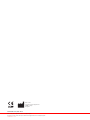 54
54
Barco Nio Color 3MP Dental Guia de usuario
- Tipo
- Guia de usuario
em outras línguas
Artigos relacionados
-
Barco Nio Color 3MP (MDNC-3421) Guia de usuario
-
Barco Nio Color 3MP Dental Guia de usuario
-
Barco Nio Color 3MP (MDNC-3421) Guia de usuario
-
Barco Nio Color 3MP LED MDNC-3321 Guia de usuario
-
Barco Nio Color 2MP LED MDNC-2221 Guia de usuario
-
Barco Nio Color 5MP MDNC-6121 Guia de usuario
-
Barco Nio Color 5MP MDNC-6121 Guia de usuario
-
Barco Coronis 3MP LED MDCG-3221 Guia de usuario
-
Barco TransForm XDS-100 Manual do usuário
-
Barco MDNG-6121 Guia de usuario